Excel的Find函数一个非常有用的函数,主要用于在一段文本中查找特定字符串,并返回该字符串首次出现的位置。
使用语法
FIND(find_text,within_text,start_num)
Find_text 是要查找的字符串。
Within_text 是包含要查找关键字的单元格。就是说要在这个单元格内查找关键字。
Start_num 指定开始进行查找的字符数。比如Start_num为1,则从单元格内第一个字符开始查找关键字。如果忽略 start_num,则假设其为 1。
Excel的Find函数通常与其他函数一起使用,以实现特定的功能。与Mid或Right/Left函数的应用:这些函数可以帮助你从文本中提取指定长度的子文本。例如,你可以使用Find函数来找到分隔符(比如逗号)在文本中的位置,然后结合Mid、Right或Left函数来获取分隔符左边或右边的部分。
例如:A列的“政策名称”中大都在括号“〔〕”内包含年份信息,如“财税(2012)75号”中的“2012”即为年份,通过A列中的年份信息获取年份并将其填到“年份”列中,显示为“2012年”形式,如果政策中没有年份则显示为空。
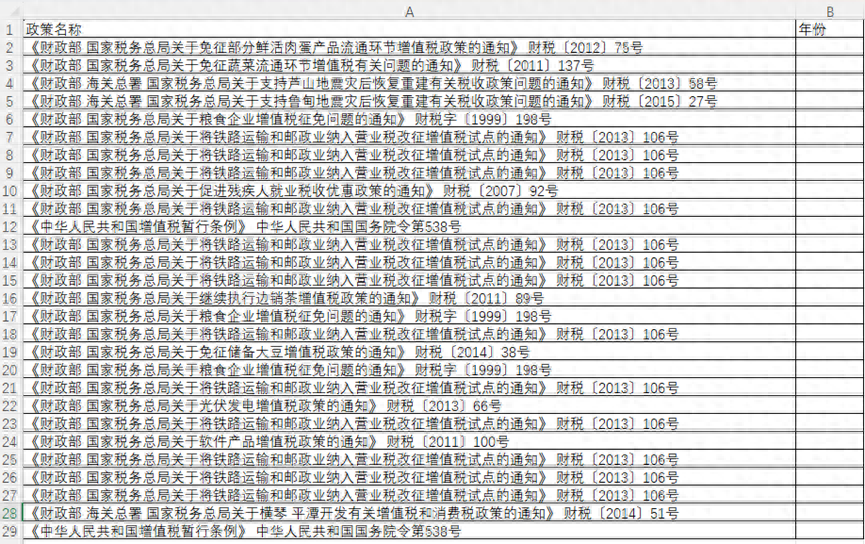
先找“〔”出现的位置,在B2单元格内输入=FIND("〔",A2),得出结果是40。
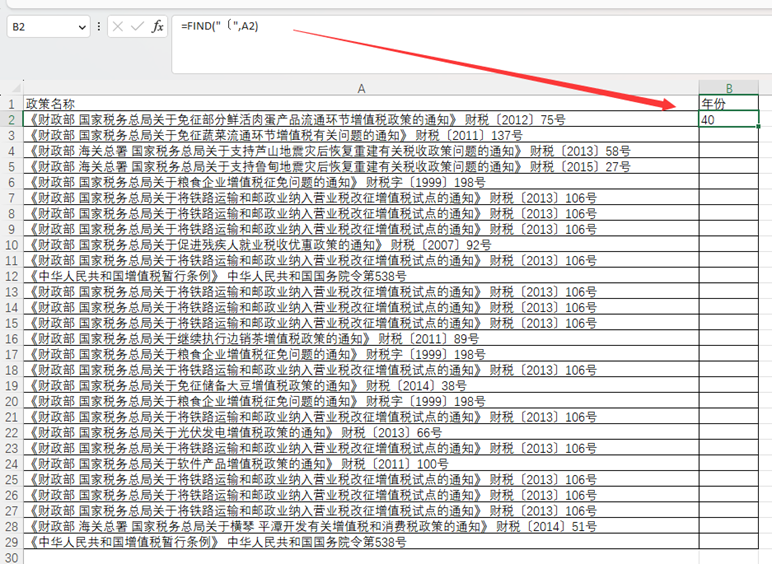
用MID函数从中间截取字符串,由于要截取的年份是在“〔”所在字符的位置 1个字符,所以MID截取起始位置FIND("〔",A2) 1。
在B2单元格内输入=MID(A2,FIND("〔",A2) 1,4)&"年"
A2:要截取的字符
FIND("〔",A2) 1:从第几位开始截取
4:截取字符串的长度

要显示年份,数字和文字连接要加“&”符号
所以B2单元格改为=MID(A2,FIND("〔",A2) 1,4)&"年"
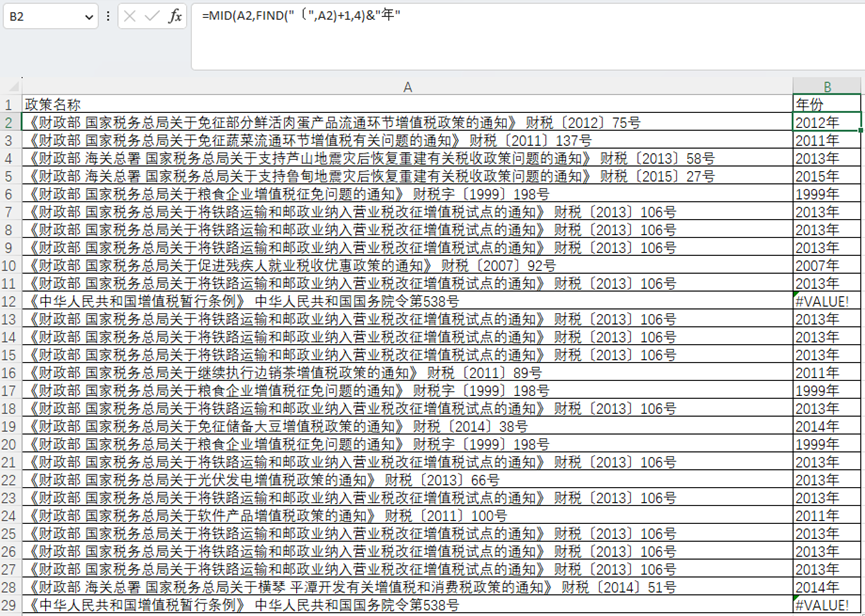
由于政策中没有显示的年份则为空,利用IFERROR函数,我们可以对find函数未找到匹配字符时的结果进行二次处理。
IFERROR函数的两个条件
value:这是要进行错误检查的表达式或值。
value_if_error:这是在value的结果为错误时要返回的默认值。
B2单元格内输入=IFERROR(MID(A2,FIND("〔",A2) 1,4)&"年","")
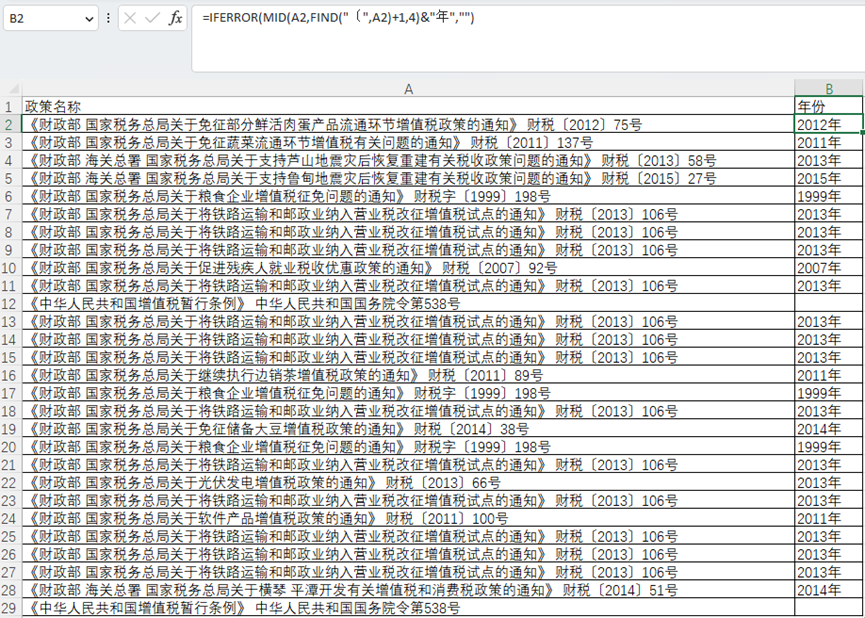
一般情况下,FIND函数很少单独使用,基本需要与其他函数连用。
find函数用法详解,你学会了吗?赶快动手试试吧!










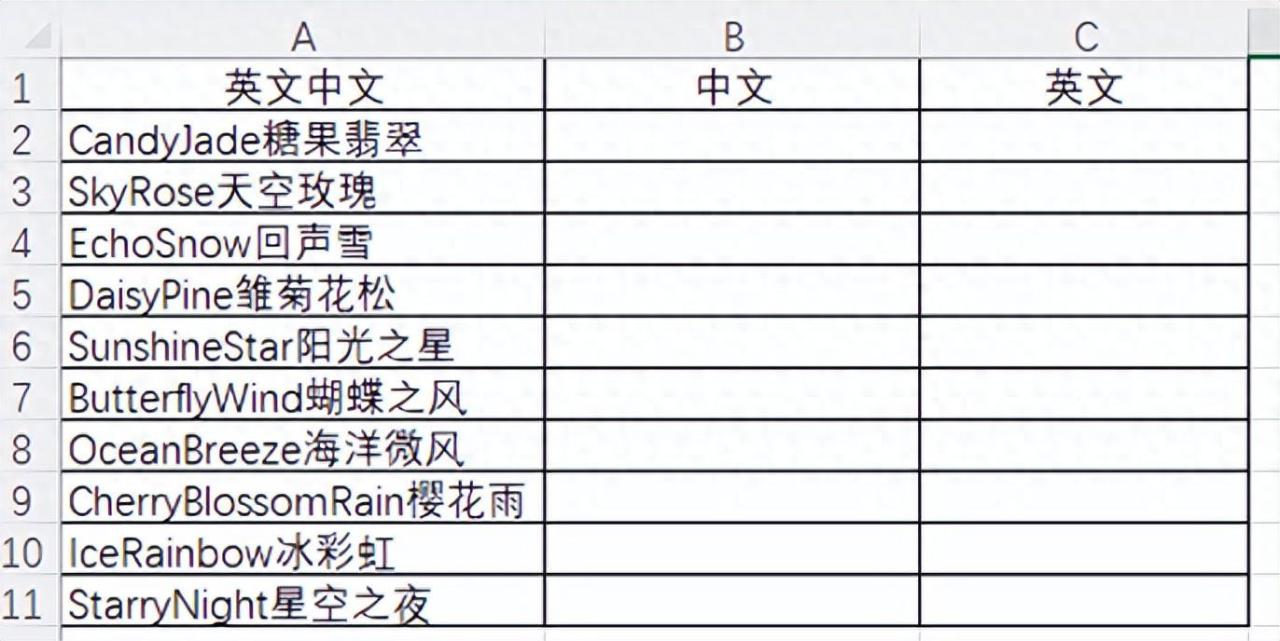

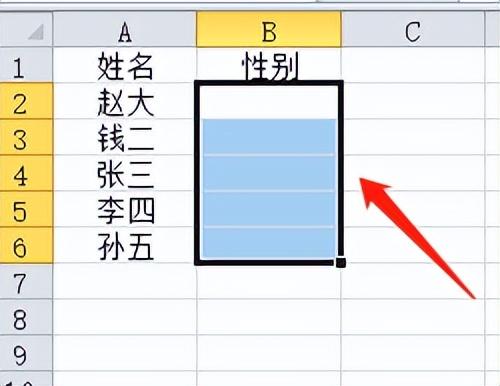
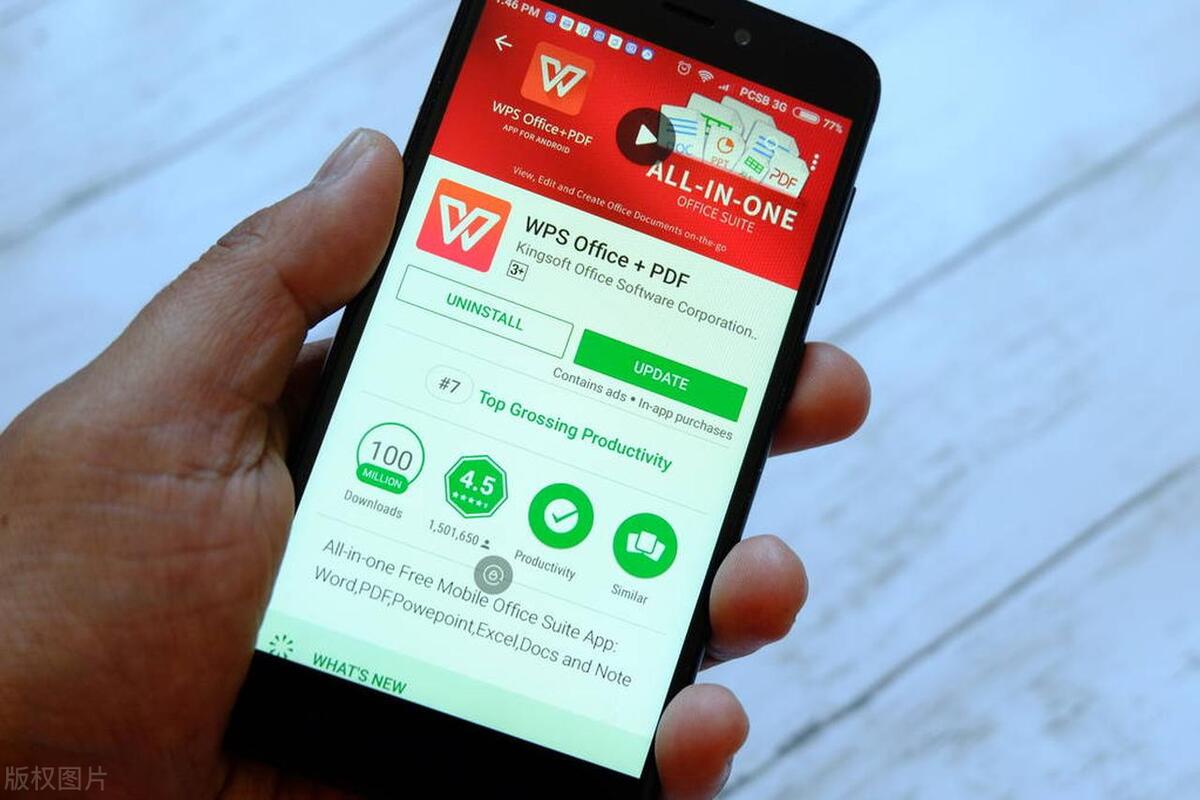
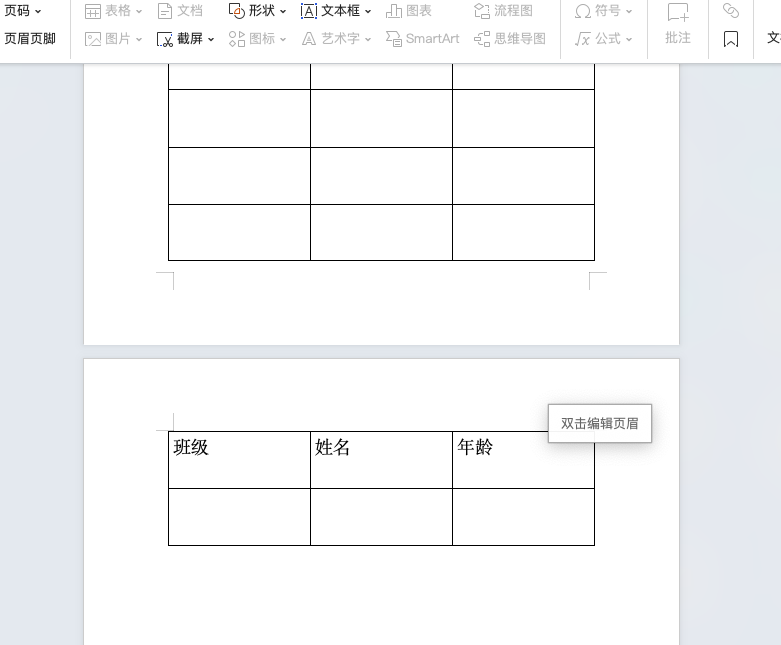
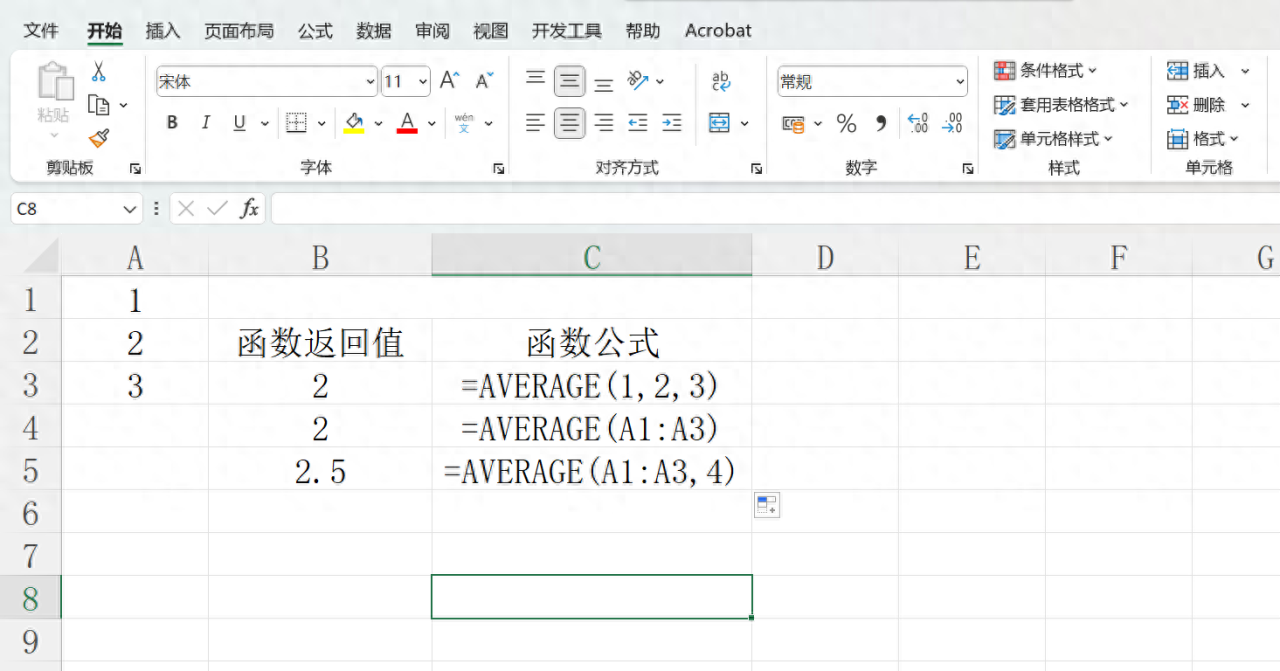
评论 (0)